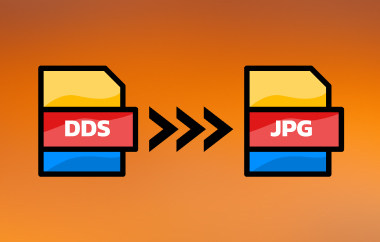Minden eszköz más képformátumot támogat. Egyes képek elérhetők bizonyos eszközökön, mások nem. Kompatibilitási problémák léphetnek fel, ha olyan eszközökön érik el a képfájlokat, amelyek nem támogatják azokat. Ezenkívül a képformátumok a tömörítésüktől függően eltérő minőségeket támogatnak. Előfordulhat, hogy veszteségmentes vagy veszteséges tömörítést használnak, ami befolyásolja a minőségüket és a fájlméretüket.
Az említett problémák a legfőbb okok közé tartoznak, amiért az emberek... JPG-ből TIFF formátumba konvertálás. A TIFF olyan előnyös képességekkel rendelkezik, amelyek a JPG-ben nem találhatók meg. Ez a cikk négy gyors módszert ismertet a JPG fájlok TIFF formátumba konvertálására az Ön kényelme érdekében. A teljes információ a görgetés során található.
- 1. rész: JPEG vs. TIFF - Miért kell JPG-t TIFF-be konvertálni?
- 2. rész: A JPG TIFF-be konvertálásának legjobb módja Windows és Mac rendszeren
- 3. rész: JPG konvertálása TIFF-be Photoshopban
- 4. rész: JPG konvertálása TIFF-be Windows rendszeren Paint segítségével
- 5. rész: JPG fájlok TIFF formátumba konvertálása ingyenesen online
1. rész: JPEG vs. TIFF - Miért kell JPG-t TIFF-be konvertálni?
JPG vagy JPEG vs. TIFF: Miért kell JPG-t TIFF-be konvertálnunk? Először is, lehet, hogy összezavarodtál a JPG és a JPEG fogalmakkal kapcsolatban. Ezek a fájlformátumok ugyanazok. Felhasználásuk az eszköz operációs rendszerétől függ. Mindenesetre az elsődleges ok, amiért az emberek JPG-t TIFF-be konvertálnak, az inkompatibilitás. Egyes eszközök nem támogatják a JPG-t, csak a TIFF-et.
Továbbá a TIFF formátum jobb minőségű a JPG-hez képest a veszteségmentes tömörítésnek köszönhetően. A TIFF a képszerkesztéshez is a legjobb, mivel több részletet őrz meg az eszközökről történő többszöri mentések során. Valójában gyakran használják professzionális képszerkesztéshez, mivel támogatja a 16 bites vagy 32 bites színmélységet. Annak ellenére, hogy minden professzionális minőségű képadatot tartalmaz, a fájlméret túl nagy, ezért fontos megérteni, hogy... hogyan kell tömöríteni a TIFF fájlokat.
2. rész: A JPG TIFF-be konvertálásának legjobb módja Windows és Mac rendszeren
A számtalan JPG-TIFF konverter miatt lehet, hogy nem tudod, melyiket válaszd. Melegen ajánljuk AVAide Video ConverterEz az eszköz a legjobb ehhez a képkonverzióhoz, mivel lehetővé teszi az eredeti képminőség megőrzését az eljárás után. Ezenkívül lehetővé teszi a képméret beállítását, így kényelmes azok számára, akik tudatában vannak az eszközükön rendelkezésre álló tárhelynek.
Továbbá, egy vagy több JPG fájlt is konvertálhatsz TIFF formátumba, mivel ez az eszköz támogatja a kötegelt konvertálást. Ne aggódj az időráfordítás miatt. A fájlokat 30-szor gyorsabban konvertálhatja, mint más eszközök. Nézzük meg, hogyan működik ez az eszköz az alábbi lépésekkel.
1. lépésKérjük, töltse le AVAide Video Converter Mac vagy Windows rendszeren. Ezután állítsa be és indítsa el a konvertálási folyamat megkezdéséhez.

INGYENES LETÖLTÉS Windows 7 vagy újabb rendszerhez
 Biztonságos letöltés
Biztonságos letöltés
INGYENES LETÖLTÉS Mac OS X 10.13 vagy újabb rendszerhez
 Biztonságos letöltés
Biztonságos letöltés2. lépésEgy gyors oktatóanyag jelenik meg a képernyőn. Töltsd ki, hogy megismerkedj az eszköz folyamatával. Válaszd ki a Eszköztár gomb a tetején.
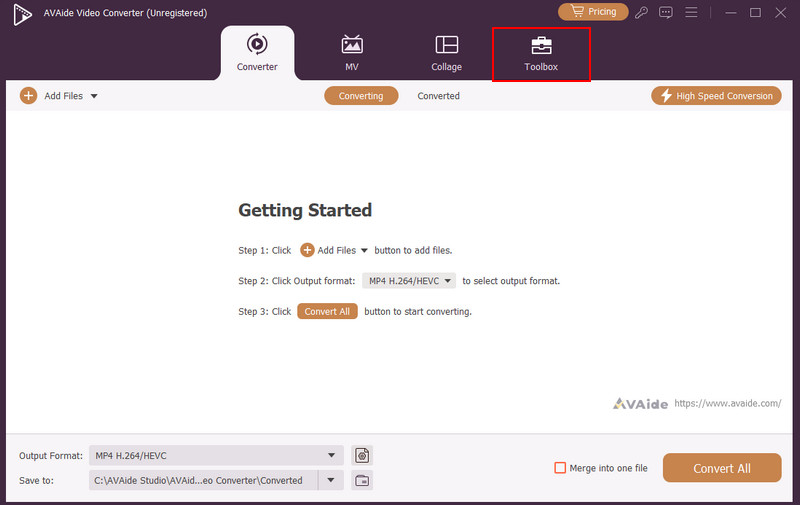
3. lépésMenj a Keresőeszköz szakasz. Keresse meg a Képkonverter eszköz.
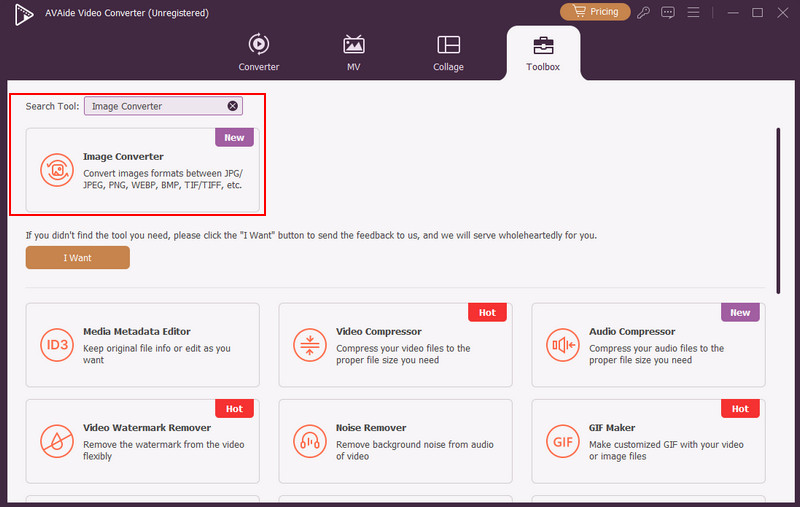
4. lépésEzután kattintson a Plusz gombra a közepén. Megjelenik a számítógépes album, és kiválaszthatja a JPG fájlokat az importáláshoz. Kérjük, lépjen a Mindent konvertálni erre szakasz. Válassza ki a TIF/TIFF gombra. Végül kattintson a Összes konvertálása gombra a jobb alsó sarokban a konvertálás megkezdéséhez.
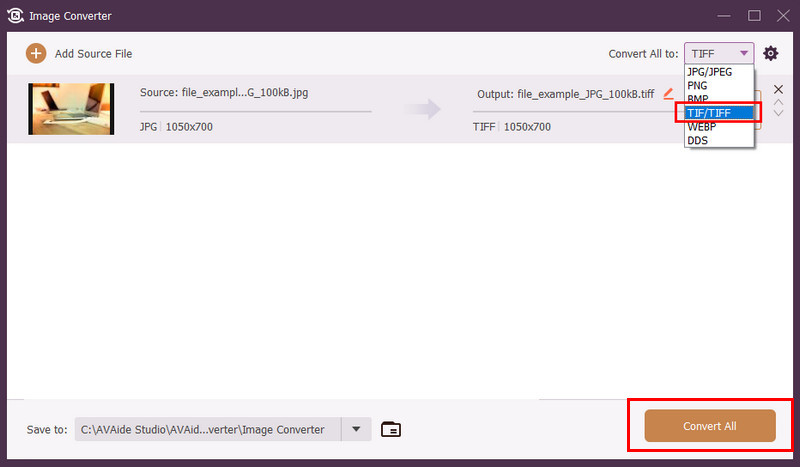
3. rész: JPG konvertálása TIFF-be Photoshopban
Photoshop egy másik program, amely JPG-t TIFF formátumba tud konvertálni. Emellett a következőt is tudja: TIFF konvertálása PNG-vé, HEIC, BMP, GIF, PSD és további formátumok. Ez az eszköz lehetővé teszi a képek bitmélységének, tömörítési beállításainak, átlátszóságának és színprofiljainak beállítását. Az előző eszközhöz hasonlóan kötegelt konverziót is lehetővé tesz a fájlokhoz.
A Photoshopnak azonban összetett felülete van, ami egyes felhasználók, különösen a kezdők számára zavaró lehet. Jelentős mennyiségű tárhelyet is igényel, mivel hatalmas erőforrásokkal rendelkezik a működéséhez. Ezenkívül nem támogatja a rétegeket egyes képformátumok, például a PNG és a JPG esetében. Előfordulhat, hogy ezek a fájlok exportáláskor összelapulnak. Konvertálj JPEG fájlokat TIFF formátumba Photoshopban az alábbi lépésekkel.
1. lépésNyisson meg egy képet a Photoshopban a képernyőjéről importált fotók segítségével. Ehhez használhatja a húzás és elengedés technikát. Ezután kattintson a Fájl gombra a bal felső sarokban további lehetőségek megtekintéséhez. Kattintson a Másolat mentése gombot a folytatáshoz.
2. lépésEgy párbeszédpanel jelenik meg a képernyőn. Koppintson a Mentés a számítógépére gombra az alján, és megjelenik a számítógépes album. Lépjen a Mentés típusként szakaszt alul, és válassza ki a TIFF képformátum. Végül kattintson a Megment gomb.
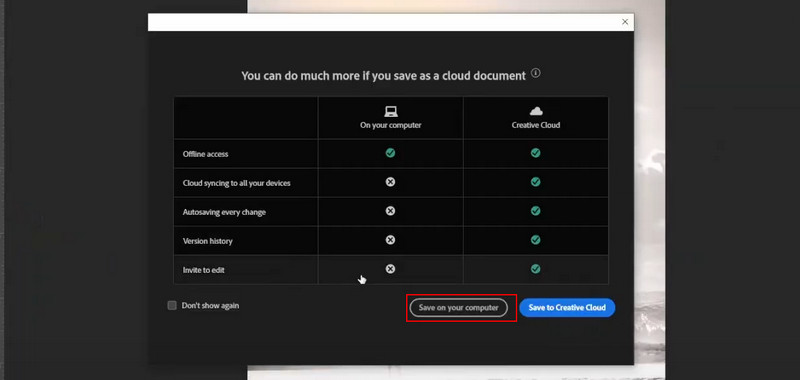
4. rész: JPG konvertálása TIFF-be Windows rendszeren Paint segítségével
Ha a számítógépén Windows operációs rendszer fut, akkor valószínűleg ismeri a következőt: Festék alapvető fotószerkesztéshez. Ez egy előre telepített eszköz, amely segít a képek egyszerű szerkesztésében. Tartalmaz BMP, GIF, JPEG és PNG formátumokat. Az eszköz legjobb tulajdonsága, hogy ingyenes. Azonban nem támogatja a rétegeket és a további fotószerkesztéshez szükséges speciális funkciókat. Az eszköz nem támogatja a szűrőket, effektusokat és maszkokat. Konvertáljunk egy JPEG fájlt TIFF fájllá a Paint segítségével az alábbi lépésekkel.
1. lépésKeresd meg a JPG fájlt a számítógépeden, és kattints rá jobb gombbal. Kattints a Szerkesztés gombot, és válassza ki a Megnyitás ezzel gombra. További lehetőségek jelennek meg, kattintson a Festék gomb.
2. lépésA kép importálásra kerül a Paint programba. Kattintson a Fájl menüt a bal felső sarokban, és válaszd a Mentés másként gombra a legördülő menüből. Kérjük, válasszon TIFF tól Mentés típusként szakaszt. Végül kattintson a Megment gomb.
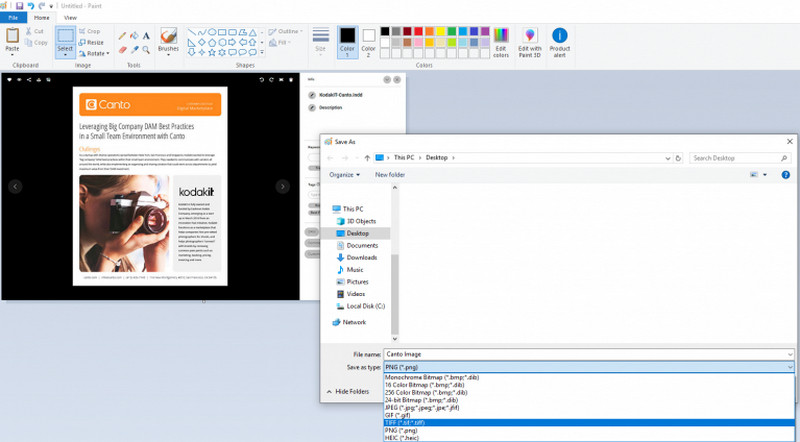
5. rész: JPG fájlok TIFF formátumba konvertálása ingyenesen online
Végül, de nem utolsósorban, online konvertálhatod a JPEG-et TIFF-be! CloudConvert az egyik leghíresebb online eszköz ehhez a konverzióhoz. Azonban korlátozott képbeállításokat támogat. Csak a szélességet, magasságot, illesztést, csíkozást és automatikus tájolást állíthatja be. Továbbá korlátozott képformátumokat támogat, beleértve az ODD, PSD, AVIF, EPS, BMP és PS formátumokat. Az eszköz további hátránya, hogy nem teszi lehetővé a képek további szerkesztését, mivel hiányoznak belőle az említett funkciók. Az alábbi lépések bemutatják az eszköz használatát.
1. lépésMeglátogatni a CloudConvert hivatalos weboldalán, és kattintson a Válaszd ki a fájlt gombra. Válassza ki az importálni kívánt JPG fájlokat.
2. lépésKattints a TIFF gombot a Konvertálás ide szakaszt. Végül válassza ki a Alakítani gombra a jobb alsó sarokban, és mentse el a konvertált fájlt a számítógépére.
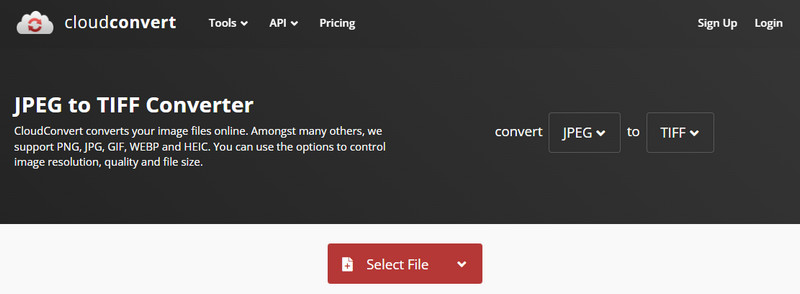
Összefoglalva, ez az informatív cikk segített JPG fájl konvertálása TIFF fájlláNégy gyors módszert mutat be, amelyek segíthetnek a fájlok konvertálásában. Használhatsz letöltőeszközt, online programokat stb. Melyiket gondolod a legkényelmesebbnek? Örülünk, ha igen. AVAide Video Converter! Ez az eszköz segít a fájlok konvertálásában a minőség feláldozása nélkül.
A teljes videó eszköztár, amely több mint 350 formátumot támogat a veszteségmentes minőségben történő konvertáláshoz.